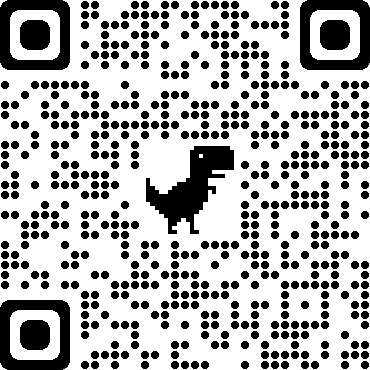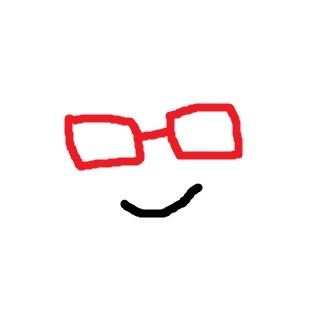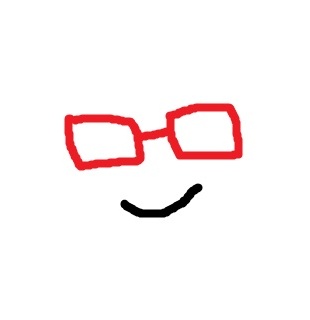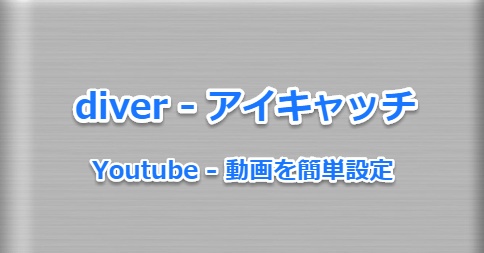
diverは2019年6月14日にバージョンアップした4.6.5。YouTube動画を投稿画面からアイキャッチ画像に簡単に設定できるようになりました。素晴らしい機能が登場した。
YouTube動画アイキャッチ画像設定と動画埋め込みの方法を解説していきます。
Youtube動画をアイキャッチにする理由は?
早速Youtubeをアイキャッチ画像に設定してみました、美声BGMを聴きながら記事を楽しんでくださいね。
今気づきましたが、記事を読むときは音楽があるといいですね!
これからは読者さんに音楽を聴きながら、楽しく読んでもらえる、
サイトやブログが増えるといいです。
そのきっかけになる記事にしたいと思います。
diverアイキャッチの設定は簡単です。
diverアイキャッチにYoutube動画を設定
簡単すぎて説明をする必要がないかもしれません。
では、説明していきます。
- ワールドプレスdiver
- ダッシュボード
- 投稿
- 投稿新規作成
- 投稿編集
- 右サイドバー
- 一番

投稿でYouTube動画をアイキャッチにできます。
diver投稿画面から右側サイドバー
一番に今まではなかったんですが、YouTube動画が設定があります。
動画の埋め込みとは別で、アイキャッチ画像の設定になります。
同時にアイキャッチ画像も作成して投稿も可能ですが、
アイキャッチ画像と動画を同時に設定する時は動画が優先的に選ばれアイキャッチになります。
当サイトをサンプルとしてみてください。
簡単にいってしまえば、アイキャッチ画像がアイキャッチ動画に!

貼り付けるだけで、簡単ですね。
コードですが、アイキャッチ動画の場合は一番上になります。アイキャッチ動画は1番上で覚えましょう。
URLを貼り付けても表示されない動画もあります、動画配布先の許可が必要になる見たいですので別の動画を探していきましょう。
最初は表示されていてもリンク切れが起きる可能性もありますので定期的にチェックすることを、おすすめします。
動画埋め込み
YouTubeにいって好きなジャンルから選んでください。
1、動画の上を右クリック
2、埋め込みコードをコピーをする
3、投稿編集画面でビジュアルとテキストエディタがありますがテキストエディタを選択
4、動画埋め込みをしたい場所の貼り付けて終了です。
YouTubeからのサンプル、いまどき女子のBGMサンプルHTML
<iframe width="1280" height="720" src="https://www.youtube.com/embed/0Os7_-3YRAI" frameborder="0" allow="accelerometer; autoplay; encrypted-media; gyroscope; picture-in-picture" allowfullscreen></iframe>
まとめ
DIVERに動画の埋め込み方法とアイキャッチ動画の設定でした、とても簡単に誰でもできる。
ブログやサイトに好きな動画などを紹介するとき、自分で作成した動画をアイキャッチ動画でアピールすることもできます活用していきましょう。